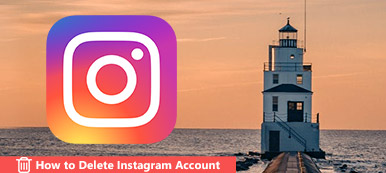Ao iniciar a conta do Instagram, você pode achar que o Instagram não está funcionando. As fotos do Instagram não aparecem, nenhuma notificação está disponível ou até trava com frequência. O Instagram está fora do ar agora? Como corrigir os problemas do Instagram não funcionar?
O Instagram possui um conjunto de mensagens de erro e problemas conhecidos, que você pode encontrar uma solução adequada de acordo. Obviamente, você também pode encontrar mais outras soluções de problemas viáveis para corrigir o Instagram não funcionando, carregando ou travando no artigo.

- Parte 1: O Instagram está inativo agora?
- Parte 2: Como corrigir as imagens do Instagram que não aparecem
- Parte 3: Como corrigir as notificações do Instagram não funcionando
- Parte 4: Como corrigir o Instagram continua deixando de funcionar
- Parte 5: Método definitivo para corrigir o Instagram não está funcionando
Parte 1: O Instagram está inativo agora?
O Instagram inativo é um dos principais motivos pelos quais você não consegue abrir o aplicativo Instagram. Para corrigir o Instagram não está funcionando, você deve verificar se o Instagram está inoperante. Se o Instagram estiver com interrupções no mundo, a única coisa que você precisa fazer é esperar a equipe do Instagram consertar o site.
Método 1: Verifique o servidor do Instagram online
Aqui está uma lista de detectores de servidor que permitem verificar o servidor do Instagram. Basta escolher a conta do Instagram nos monitores da 3rd para verificar se o servidor do Instagram não está funcionando.
Downdector: https://downdetector.com/status/instagram/
Isitdownrightnow: https://www.isitdownrightnow.com/
Isitdownrightnow: https://www.isitdownrightnow.com/

Parte 2: Como corrigir as imagens do Instagram que não aparecem
Quando algumas fotos do Instagram não estiverem aparecendo ou não puderem ser postadas no telefone ou iPhone Android, verifique as configurações da Internet ou reinicie o iPhone para corrigir os problemas do Instagram, conforme abaixo.
Método 2: Redefinir as configurações de rede no iPhone
Passo 1Inicie o seu iPhone e, em seguida, vá para “Ajustes”> “Geral”> “Reiniciar” na tela inicial.
Passo 2Toque em "Redefinir Ajustes de Rede”, Se solicitado, você deve inserir a senha para o telefone iPhone ou Android.
Passo 3Confirme as configurações redefinidas e o iPhone será reiniciado automaticamente. Depois disso, você pode verificar se a rede funciona.

Método 3: reinicie o iPhone Soft Reset
Passo 1Pressione e solte o botão Aumentar volume. Em seguida, pressione e solte o botão Diminuir volume.
Passo 2Pressione e segure o botão Liga / Desliga e Bloquear no lado direito do seu iPhone X para impedir que o Instagram não funcione.
Passo 3Continue pressionando os botões Power, Lock e Side até o logotipo da Apple aparecer na tela do iPhone X.

Parte 3: Como corrigir as notificações do Instagram não funcionando
Se você não conseguir receber a notificação do Instagam, basta verificar as configurações do aplicativo no telefone iPhone ou Android, reinstalar o aplicativo do Instagram ou aprender mais sobre como corrigir as notificações do Instagram que não estão funcionando.
Método 4: ativar a notificação do Instagram
Passo 1Abra o aplicativo Instagram em seu iPhone e faça o login em sua conta, você é sua senha e ID.
Passo 2Vá em “Configurações”> “Notificações”, então você pode escolher o aplicativo Instagram e tocar na opção “Permitir notificações”.
Passo 3Claro, você também pode acessar as Configurações do Instagram para ativar a função de notificação com facilidade.
Mais detalhes sobre ativando notificações no Instagram, clique aqui.

Método 5: Reinstalar ou atualizar o aplicativo Instagram
Passo 1Vá para a “App Store” do iPhone, na tela principal da App Store você pode escolher “Atualizar” no canto inferior direito.
Passo 2Escolha o Instagram na lista de listas pendentes. Você pode tocar no botão “Atualizar” para instalar a atualização pendente para o aplicativo Instagram.
Passo 3Quando houver alguns aplicativos relacionados, você também deve atualizar os aplicativos relacionados ao Instagram para corrigir a notificação do Instagram que não está funcionando.
Esqueceu a atualização do aplicativo? Confira aqui para desfazer a atualização do aplicativo !

Parte 4: Como corrigir o Instagram continua deixando de funcionar
O que você deve fazer se o Instagram continuar travando? Obviamente, você pode tentar as soluções acima, como reiniciar o iPhone, atualizar o Instagram e assim por diante. Obviamente, você também pode tentar as soluções abaixo.
Método 6: excluir cache e dados
Passo 1Abra o aplicativo “Configurações” e toque na opção “Gerenciar aplicativos” para pesquisar e abrir o aplicativo Instagram no seu telefone.
Passo 2Toque em “Limpar dados” na parte inferior e selecione as opções “Limpar todos os dados” e “Limpar cache”.
Passo 2Volte ao seu Instagram para verificar o problema, pois o Instagram não está funcionando e já foi corrigido.
Mais informações sobre limpando o cache do Instagram no iPhone, Você pode checar aqui.

Método 7: ativar a permissão do aplicativo
Passo 1Basta seguir o mesmo processo para ir em “Configurações”> “Gerenciar aplicativos” e localizar o aplicativo Instagram em seu smartphone.
Passo 2Encontre a opção “Permissões do aplicativo” e certifique-se de que os serviços que deseja usar com o aplicativo Instagram tenham as permissões necessárias.
Passo 3Você também pode verificar as outras permissões, como conectividade Wi-Fi, iniciar em segundo plano e outras para se livrar do problema fatal.

Método 8: verifique o aplicativo antivírus
Passo 1Desative o aplicativo antivírus no seu telefone iPhone ou Android. Basta iniciar o Instagram para descobrir se funciona.
Passo 2Pode haver alguma configuração no seu antivírus que bloqueie ou atrapalhe o aplicativo no seu iPhone.
Passo 3Se ainda não funcionar para corrigir problemas de falha do Instagram, você pode verificar a lista de permissões para descobrir se está bloqueada ou se precisa de permissão especial.

Parte 5: Método definitivo para corrigir o Instagram não está funcionando
Existe um método definitivo para corrigir o Instagram não está funcionando? Se você precisar de um analisador e corretor de problemas do Instagram, Recuperação do Sistema Apeaksoft iOS é a ferramenta tudo-em-um para expulsar o sistema iOS de vários cenários com facilidade.
Recuperação do Sistema Apeaksoft iOS
- Corrija o Instagram não funcionando, desbloqueie a falha, fique preso na recuperação e muito mais.
- Restaure o iPhone de volta ao normal sem perder nenhum dado.
- Remova a senha de bloqueio da tela; apague os dados do iPhone permanentemente, etc.
- Totalmente compatível com a mais recente série iOS 17 para iPhone 15.
Método 9: Corrija problemas do Instagram com o Professional Fixer
Passo 1Baixe e instale a Recuperação do sistema iOS, inicie o programa no seu computador. Conecte o iPhone ao seu computador com o cabo USB original. É capaz de detectar o dispositivo automaticamente.

Passo 2Clique em “Mais ferramentas” e escolha “iOS System Recovery”. Leia as dicas que são mostradas na janela e clique no botão “Iniciar” para iniciar o processo de consertar o Instagram que não está funcionando no seu iPhone.

Passo 3Clique no botão “Pergunta” e siga as instruções e orientações para colocar seu iPhone no modo de recuperação. Você precisa selecionar o modelo do iOS, bem como as outras informações do seu iPhone.

Passo 4Depois disso, você pode clicar na opção “Download” para baixar o firmware para corrigir os problemas do Instagram que não está funcionando. É capaz de corrigir os problemas e fazer o iPhone voltar ao normal automaticamente.
Conclusão
Quando você precisar corrigir o Instagram que não está funcionando, se o Instagram está desativado, a notificação não está funcionando, o aplicativo continua travando ou as fotos não estão aparecendo, você pode aprender mais sobre as melhores soluções do artigo. Se você precisar corrigir o software com facilidade, o Apeaksoft iOS System Recovery é sempre uma boa opção que você pode levar em consideração.